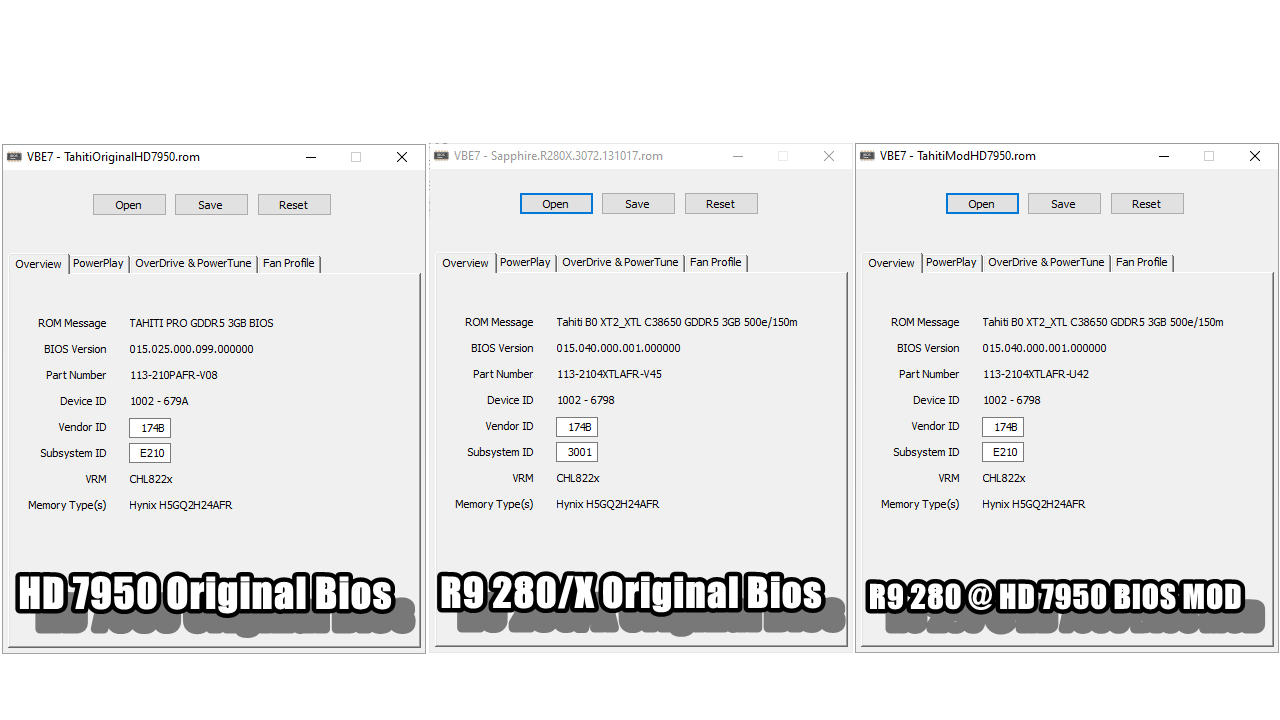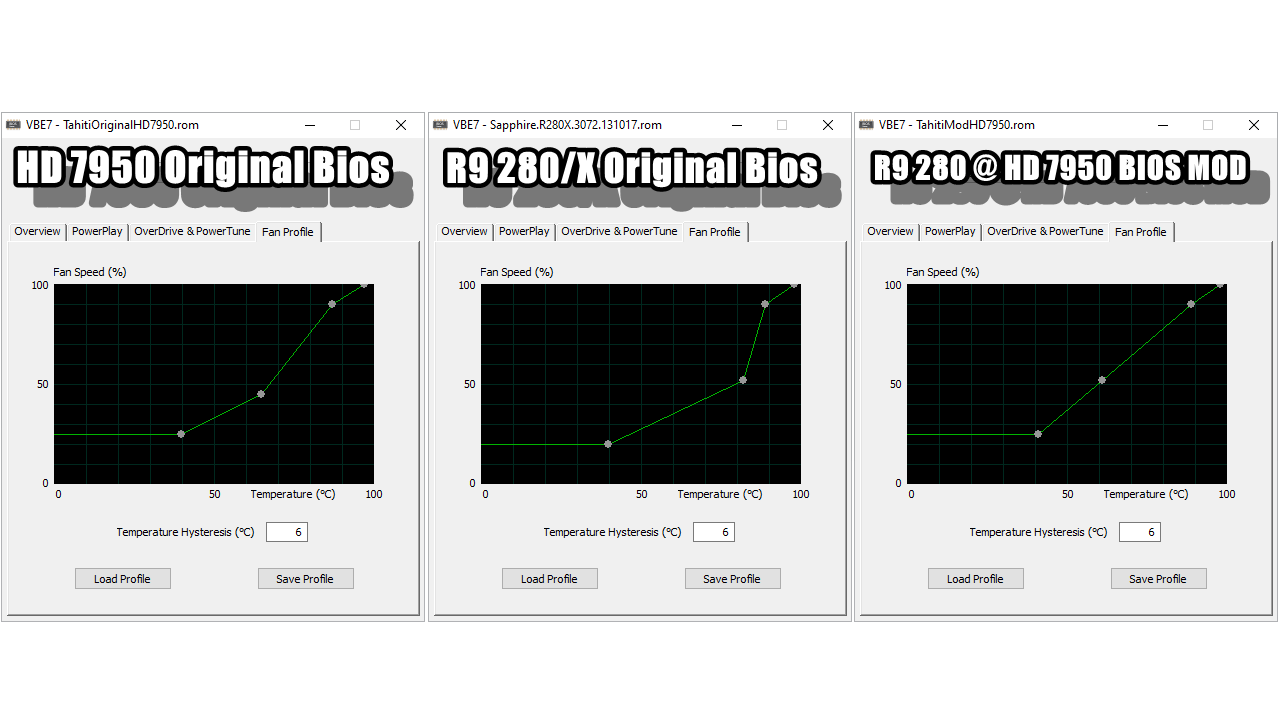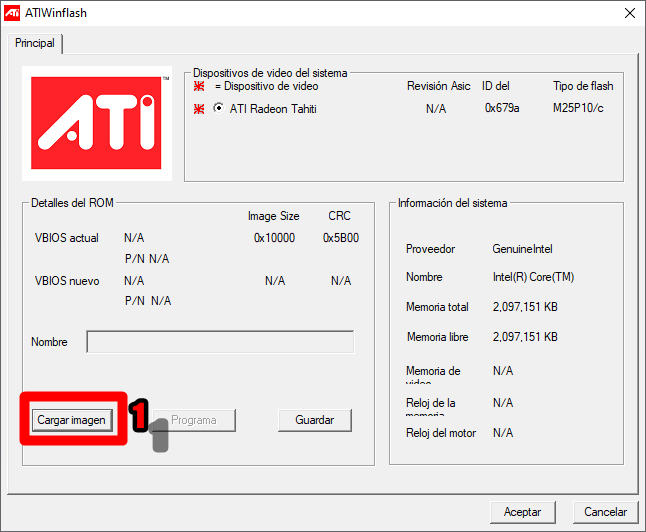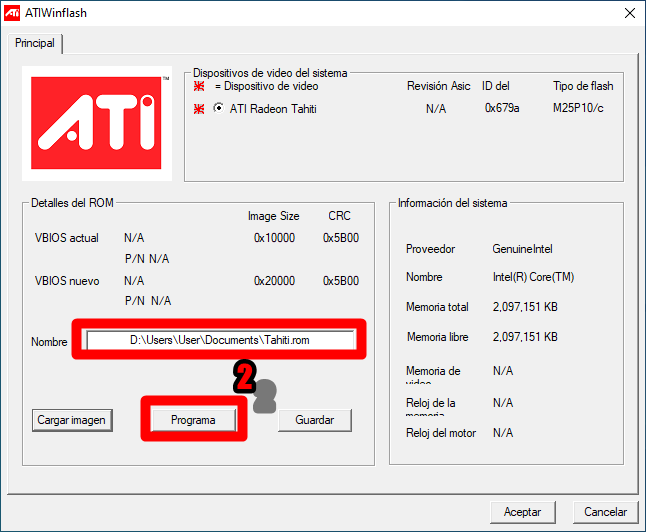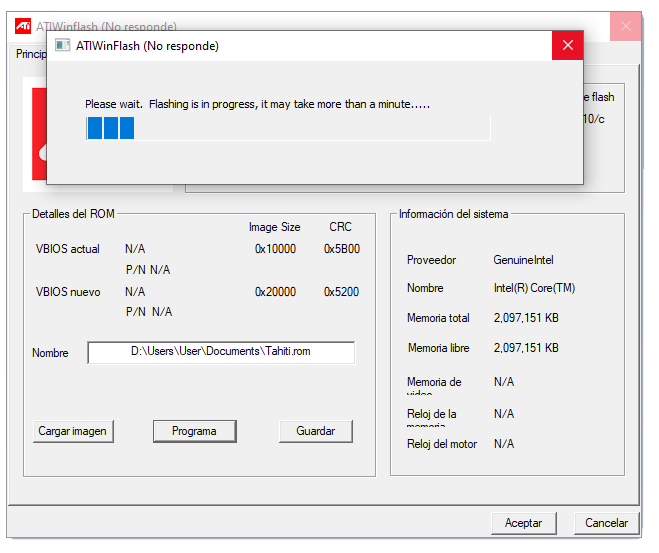Tutorial: BIOS-mod AMD HD 7950 @ R9 280
Indice
Muy buenas adictos al hardware y bienvenidos a un nuevo tutorial. En esta ocasión vamos a intentar explicar de la manera mas sencilla que nos sea posible los pasos que hay que seguir para convertir nuestra tarjeta gráfica AMD Radeon HD 7950 en una R9 280, con el aumento del rendimiento y la reducción en sus temperaturas que ello implica, aunque cabe decir que este proceso conlleva el riesgo de dejar nuestra tarjeta gráfica de pisapapeles (brickear) si no se siguen las instrucciones al pie de la letra, por lo que también os vamos a indicar los pasos que hay que seguir para poder recuperarla en caso de que ello ocurra, así que sin mas preámbulos comenzamos con el tutorial.
Primeros pasos:
¿Qué vamos a hacer?
Sencillo si sabemos como hacerlo, vamos a coger la BIOS de una R9 280X, si, has leído bien, la BIOS de una R9 280X y la vamos a modificar para adaptarla a nuestra HD 7950 y poder flashearla en ella sin problemas, en busca de obtener un mejor rendimiento con mejores temperaturas ya que a pesar de que la R9 280 es un refrito de la HD 7950, su BIOS trae mejoras en cuanto a la gestión de la memoria y consumos entre otras cosas. Cabe mencionar que en el caso de nuestra HD 7950 lleva funcionando 3 años sin problemas desde que le hicimos este mod-bios, pero antes de hacer este tutorial queríamos asegurarnos de que la tarjeta gráfica no daba ningún problema ni sufría ningún daño tras este proceso, por lo que tampoco hemos aplicado ningún overclock mas allá de dejar el reloj del núcleo a la misma frecuencia de stock de la R9 280, 100 MHz por encima del Boost de la HD 7950 (950 MHz @ 1050 MHz).
¿Puedo hacérselo a mi tarjeta gráfica?
Para comprobar si nuestra tarjeta gráfica HD 7950 es compatible con la BIOS de una R9 280 no necesitaremos ningún software, con un simple vistazo de cerca podemos verlo. En nuestro caso contamos con una Sapphire HD 7950 Vapor-X OC Boost con la que no hemos tenido problemas a la hora de realizar este proceso, mientras que con otro modelo de la misma marca, una Sapphire HD 7950 FleX OC Boost (DualX) no hemos conseguido que funcionase.
Si nos fijamos en su parte trasera encontramos algunas diferencias que nos indican los motivos por lo que en un modelo funciona y en otro no. En el modelo Vapor X tenemos un VRM de 8 fases y necesitamos 2 conexiones de 8 pines para su alimentación, lo que nos indica que nos encontramos delante del mismo PCB que montan las HD 7970/R9 280/X, mientras que en el modelo FleX vemos un VRM de 4 fases y necesitamos 2 conexiones de 6 pines, aunque en el PCB una de esas conexiones de 6 pines también podría ser de 8 pines, por lo que este modelo cuenta con lo que podría ser PCB típico que montan las HD 7950, en caso de que contemos con una HD 7950 de otra marca, como puede ser Asus, Gigabyte…, también tenemos que tener en cuenta estas características.
Si tu tarjeta gráfica HD 7950 no cuenta con 2 conexiones de 8 pines para su alimentación y con un VRM de 8 fases te recomendamos que te detengas aquí y no te arriesgues a realizar este proceso, si decides arriesgarte y continuar no nos hacemos responsables de los daños que le pueda ocasionar a tu tarjeta gráfica, advertido quedas desde el principio.
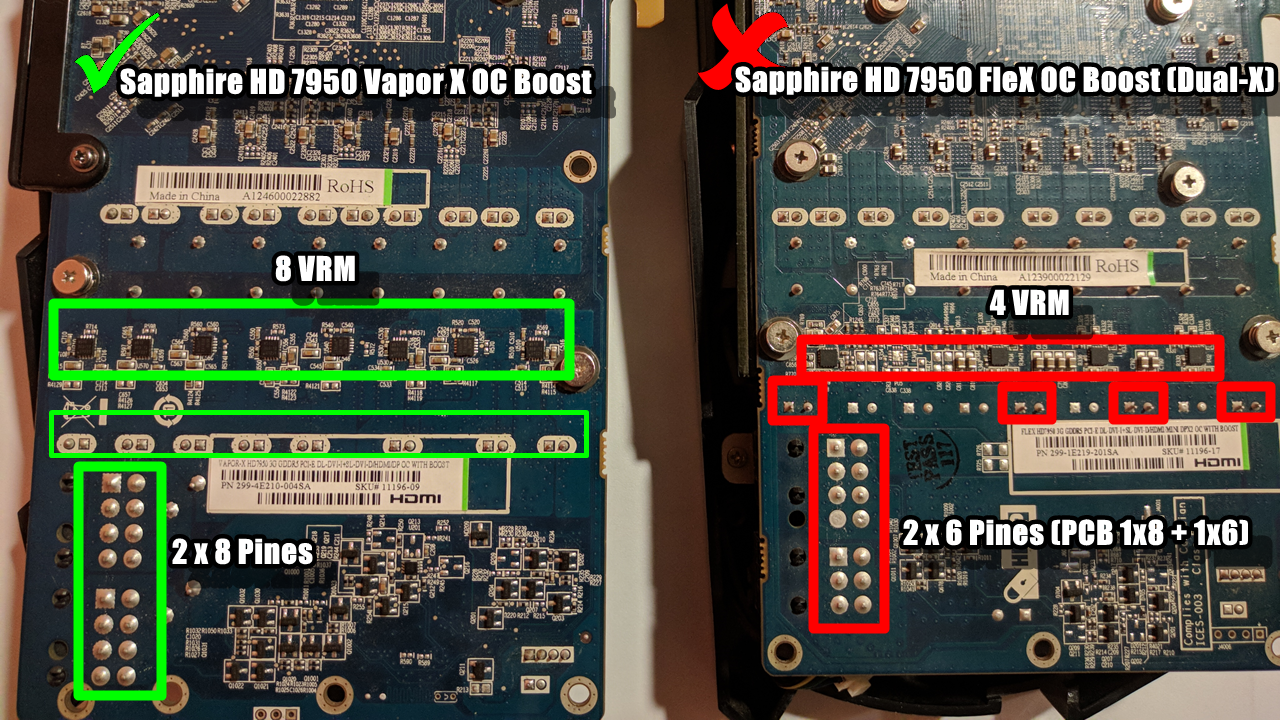
¿Qué necesito?
A continuación os vamos a detallar tanto el software que necesitamos para realizar el proceso con éxito como lo necesario para poder recuperar nuestra tarjeta gráfica en caso de surgir algún problema.
GPU-Z
GPU-Z es un programa con el que podemos consultar de manera rápida la información y especificaciones de nuestra tarjeta gráfica, abarcando desde todas sus características, sensores y otros datos como la calidad del silicio (Asic) entre otros, lo puedes descargar desde el siguiente enlace: GPU-Z
Importante!! backup de nuestra BIOS original
Uno de los pasos mas importantes de este tutorial es el hacer una backup de nuestra BIOS original para poder recuperar nuestra tarjeta gráfica en caso de que surja algún problema, para ello con el GPU-Z abierto pulsaremos sobre el icono «Save BIOS»:
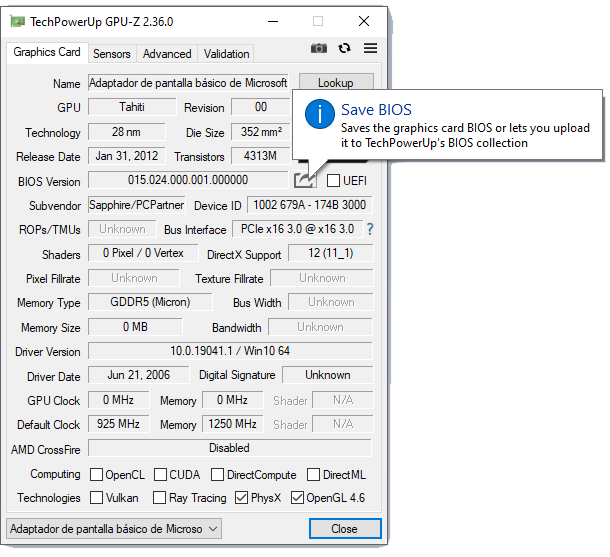
Después pulsaremos sobre «Save to file…»
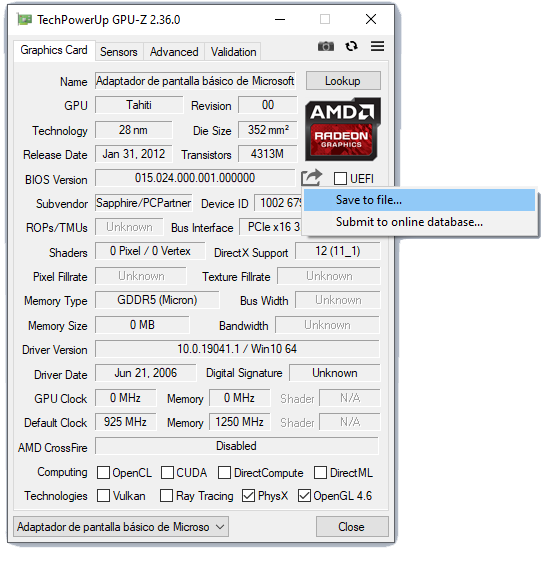
Y para finalizar elegiremos el nombre del archivo BIOS y la ubicación donde queremos guardarla.
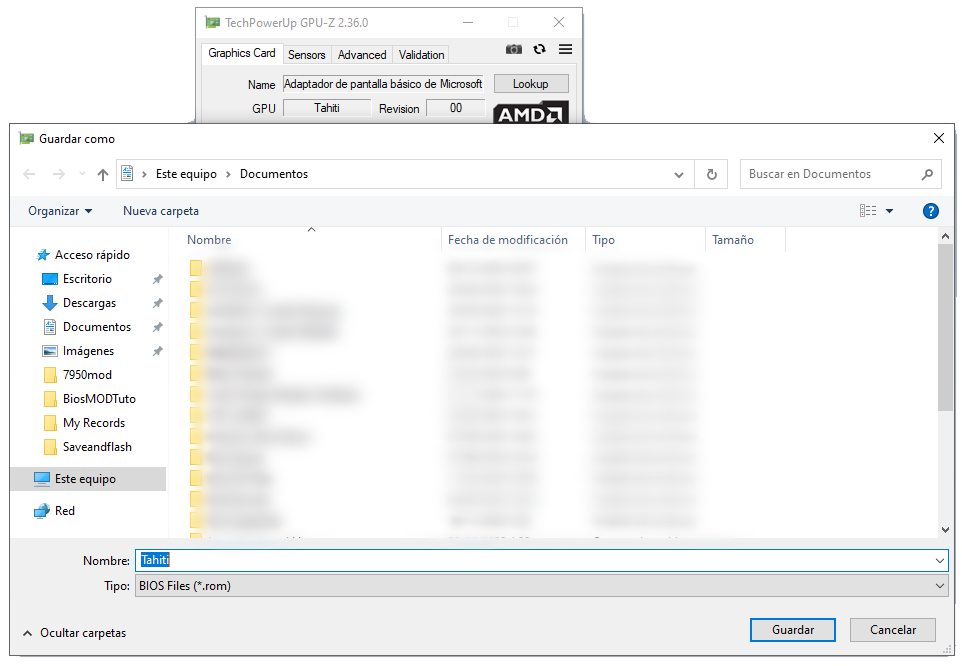
VBE7
VBE7 es el programa que vamos a utilizar para modificar la BIOS de una R9 280X y adaptarla a nuestra HD 7950, puedes descargarlo desde el siguiente enlace: VBE7
BIOS
La BIOS que vamos a modificar para posteriormente flashear en nuestra HD 7950 es del modelo Sapphire R9 280X 3Gb (Vapor-X), mas en concreto la versión 015.040.000.001.000000, en nuestro caso la versión no UEFI ya que no queremos correr riesgos de incompatibilidades porque nuestra HD 7950 no es compatible con UEFI, te dejamos el enlace de descarga a continuación: BIOS R9 280X 015.040.000.001.000000 No UEFI
Si tu HD 7950 es un modelo de otra marca como puede Asus, Gigabyte,… te recomendamos buscar la misma versión de BIOS para la marca de tu tarjeta gráfica si esta disponible.
ATIWinflash
ATIWinflash es el programa que vamos a emplear para flashear la BIOS de R9 280 modificada en nuestra HD 7950, puedes descargarlo desde el siguiente enlace: ATIWinflash
Recuperación en caso de «brickeo» de la tarjeta grafica
Para recuperar nuestra HD 7950 inoperativa necesitaríamos una placa base con 2 puertos PCI-Ex X16 para poder montar otra tarjeta gráfica de otra marca (preferiblemente Nvidia) o bien una placa base y procesador con una iGPU integrada (activada desde la BIOS de la placa base), para poder utilizar una salida de video alternativa a la de nuestra GPU brickeada, por lo que antes de continuar con el proceso te recomendamos que te asegures que tienes una salida de video alternativa al de la HD 7950, mas adelante os explicaremos los pasos para poder recuperarla.
Si no cuentas con lo necesario para poder recuperar tu tarjeta gráfica HD 7950 te recomendamos que te detengas aquí y no te arriesgues a realizar este proceso, si decides arriesgarte y continuar no nos hacemos responsables de los daños que le pueda ocasionar a tu tarjeta gráfica, advertido quedas desde el principio.
Comenzamos el proceso
Edición de BIOS con VBE
Antes de comenzar con la edición de la BIOS que hemos descargado para adaptarla a nuestra HD 7950, queremos hacer hincapié a la hora de asegurarnos en la compatibilidad con este proceso, con el VBE7 abierto, pulsamos sobre «Open» y seleccionamos la BIOS original de nuestra HD 7950 que hemos guardado en el paso 1.3.2, en la siguiente imagen tenemos a la izquierda la BIOS original de la Sapphire HD 7950 Vapor-X, que es compatible con este proceso, podemos ver que monta un chip Tahiti PRO y nos indica la cantidad y tipo de VRAM Hynix H5GQ2H24AFR, y su VRM CHL822X que también montan las HD 7970/R9 280/X, mientras que el modelo Sapphire HD 7950 FleX (Dual-X), monta el chip Tahiti B0 CR Pro, que no debería ser un problema, pero las diferencias que encontramos en su VRM CHL8214 y en su memoria Hynix H5GQ2H24MFR hacen que este proceso no sea compatible con ella.
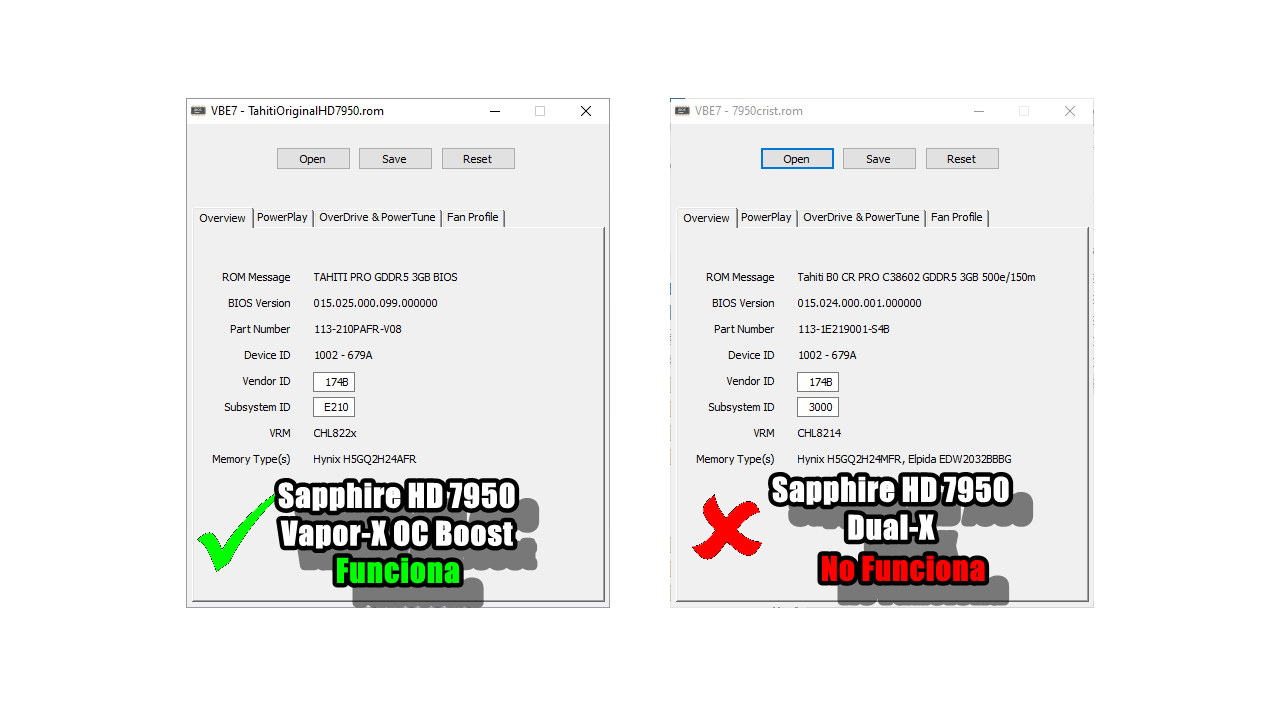
En la siguiente imagen tenemos a la izquierda la BIOS Original de nuestra HD 7950, en el centro la BIOS de R9 280X que hemos descargado en el paso 1.3.4, y por ultimo a la izquierda la BIOS de la R9 280X modificada, como podemos ver tanto el tipo de VRM CHL822x como el de VRAM Hynix H5GQ2H24AFR coinciden, aunque la versión del chip sea distinta.
Por lo que volvemos a insistir, si tu tarjeta gráfica HD 7950 no cuenta el mismo tipo de VRM ni VRAM que la BIOS que vas a editar te recomendamos que te detengas aquí y no te arriesgues a realizar este proceso, si decides arriesgarte y continuar no nos hacemos responsables de los daños que le pueda ocasionar a tu tarjeta gráfica, advertido quedas desde el principio.
En la primera pestaña Overview solo hay que cambiar el «Subsystem ID» «3001» por el de nuestra HD 7950 «E210».
En la pestaña PowerPlay tenemos los diferentes estados de la tarjeta grafica, desde reposo hasta Performance, en nuestro caso dejamos los mismo relojes que trae la HD 7950 menos en el núcleo que dejamos las frecuencias de la R9 280X, por lo que el overclock que se le aplica es muy seguro, la frecuencia de la VRAM no se modifica y el núcleo se eleva solamente 100 MHz, aunque se han visto overclocks con estar tarjetas gráficas que consiguen elevar su núcleo por encima de los 1100 MHz y la frecuencia de su memoria por encima de los 1500 MHz, pero eso ya depende de modelos y unidades en cuestión, por lo que eso ya es cosa de cada uno ir probando dejar las frecuencias mas ajustadas.
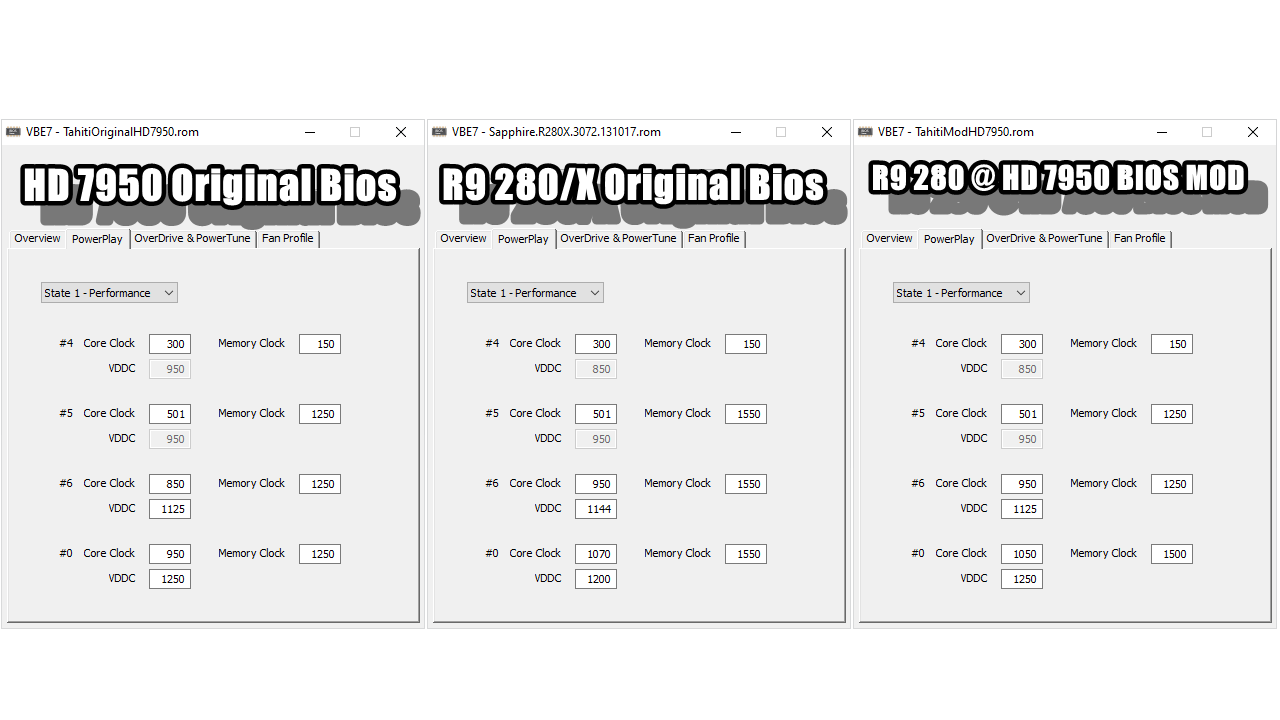
En la pestaña OverDrive & PowerTune ponemos los parámetros que trae la HD 7950 menos el TDP que dejamos el que trae la R9 280X.
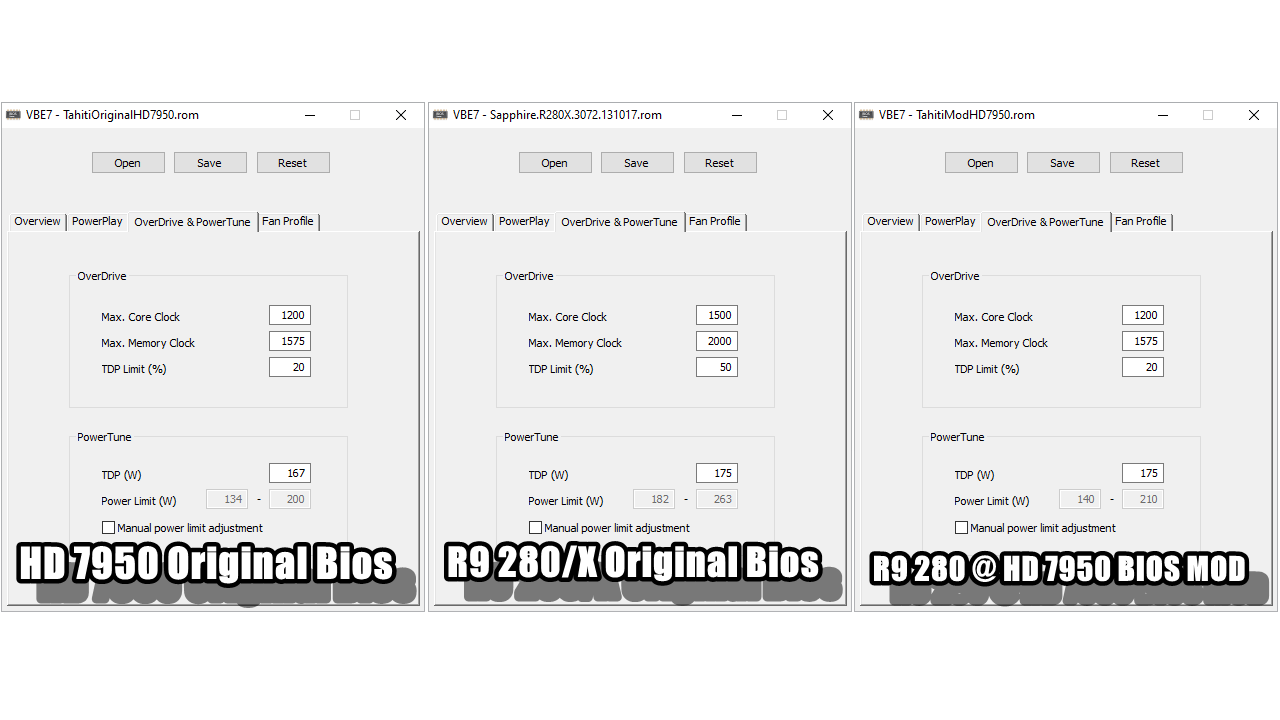
En la pestaña Fan Profile aplicamos una curva de ventiladores mas lineal y progresiva.
Una vez hallamos terminado de editar la BIOS de la R9 280X pulsamos sobre el botón Save y elegiremos el nombre del archivo BIOS y la ubicación donde queremos guardarla.
Flasheo de BIOS con ATIWinflash
Con nuestra BIOS de R9 280X modificada y adaptada a nuestra HD 7950 procedemos a flashearla en ella, para esto utilizaremos el ATIWinflash, con el programa abierto pulsamos en «Cargar imagen» y seleccionamos la BIOS de R9 280X modificada.
Una vez cargada la BIOS pulsamos sobre «Programa».
Esperamos a que termine, paciencia, aunque el programa no responda no cerrarlo ni reiniciar el PC hasta que termine.
Una vez termine saldrá un mensaje de confirmación, reiniciamos el PC y si todo a ido bien deberíamos tener nuestra HD 7950 convertida en una R9 280.
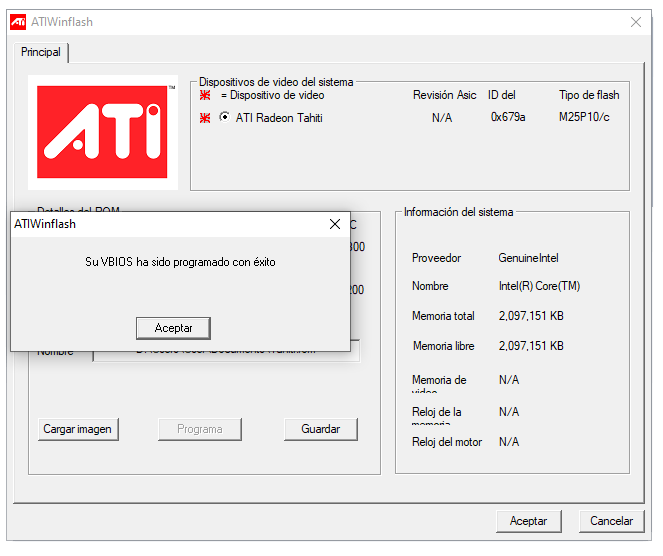
Mi tarjeta gráfica ha muerto, ¿Qué hago?
En caso de que te hallas arriesgado a realizar el proceso aún sabiendo que tu tarjeta gráfica podría no ser compatible con el, espero que por lo menos hallas realizado los primeros pasos que indicamos en este tutorial (1.2.3) y tengas una backup de la BIOS original de tu GPU y te hallas asegurado de que tienes lo necesario (1.3) para poder recuperarla.
Como indicábamos al comienzo de este tutorial necesitaríamos una placa base con 2 puertos PCI-Ex X16 para poder montar otra tarjeta gráfica de otra marca (preferiblemente Nvidia) o bien una placa base y procesador con una iGPU integrada (activada desde la BIOS de la placa base), para poder utilizar una salida de video alternativa a la de nuestra GPU brickeada.

Con la HD 7950 pinchada en la placa base (no es necesario instalar sus drivers) y con la salida de video puesta en otra tarjeta gráfica o en la salida de video de la placa base, solo tendríamos que proceder al paso 2.2 para flashear la BIOS de nuevo con el ATIWinflash pero en esta ocasión seleccionando su BIOS original en vez de la que hemos modificado, esperar a que termine el proceso y reiniciar, si todo ha salido correctamente deberíamos de tener nuestra HD 7950 operativa otra vez.
Pruebas de rendimiento
Llega la hora de la verdad, ¿que mejora de rendimiento obtenemos con este proceso? Como resultado según las pruebas que hemos realizado el rendimiento se incrementa sobre un nada despreciable 10%, pero además con mejores temperaturas y sin ningún tipo de overclock mas allá de los 100 MHz de mas que le hemos aplicado al núcleo, lo que todavía nos da marguen para aumentar la frecuencia de su memoria. Sin ninguna duda con este proceso podemos darle una segunda vida a nuestra vieja HD 7950.
Esperamos que te halla gustado el tutorial, puedes seguirnos en nuestras redes sociales y en nuestro canal de YT, un saludo y hasta la próxima!!